Animations d'entrée dans PowerPoint 2,013
Animations
Sommaire
- Ouvrez votre présentation.
- Sélectionner la diapositive 1, et sélectionnez une zone de texte.
- Cliquez sur l'onglet animations, puis sur le bouton ajouter de l'animation.
- Sélectionnez la zone de texte contenant le sous-titre de la diapositive.
- Sous l'onglet animations, cliquez sur le bouton ajouter de l'animation. dans la section d'entrée, sélectionnez cultivez tourner.
- Sous l'onglet animations, cliquez sur le bouton aperçu.
- Toujours sur l'onglet animations, cliquez sur le bouton d'animation volet.
- Dans le volet animation, cliquez sur le premier film d'animation.
- Cliquez sur le bouton flèche pointant vers le bas en haut de l'animation volet.
- Sous l'onglet animations, cliquez sur le bouton aperçu.
- Enregistrez la présentation.
Utilisez une animation d'entrée chaque fois que vous voulez certains contenus sur une diapositive à apparaître après l'arrière-plan de diapositive est déjà apparu (et éventuellement d'autres contenus sur la diapositive, aussi). Tous les objets que vous ne sont pas animés apparaîtront dans le même temps le fond de diapositives does- aux objets que vous animez apparaîtra après que, dans une séquence que vous spécifiez.
Ouvrez votre présentation.
Choisissez une présentation qui a déjà contenu, tels que les boîtes et les titres texte.
Sélectionner la diapositive 1, et sélectionnez une zone de texte.
Dans cet exemple, la zone de texte contient le titre de la diapositive.
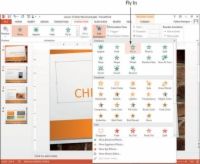
 Agrandir
AgrandirCliquez sur l'onglet Animations, puis sur le bouton Ajouter de l'animation.
Dans la section d'entrée, sélectionnez Fly In. Voir la figure.
Sélectionnez la zone de texte contenant le sous-titre de la diapositive.
Dans ce cas, il est dit Servir Up Bonne Home Cooking.
Sous l'onglet Animations, cliquez sur le bouton Ajouter de l'animation. Dans la section d'entrée, sélectionnez Cultivez Tourner.
Notez que les numéros apparaissent à côté des zones de texte sur la diapositive 1, indiquant l'ordre dans lequel les animations auront lieu.
Sous l'onglet Animations, cliquez sur le bouton Aperçu.
Vous pouvez regarder un aperçu des animations sur la diapositive
Toujours sur l'onglet Animations, cliquez sur le bouton d'animation volet.
Un volet apparaît à la droite de la diapositive, la liste des animations sur la diapositive.
Dans le volet animation, cliquez sur le premier film d'animation.
Après la création d'animations, vous pouvez modifier et les réorganiser à partir du volet animation.
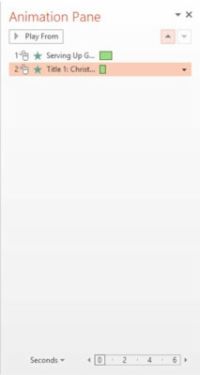
 Agrandir
AgrandirCliquez sur le bouton flèche pointant vers le bas en haut de l'animation volet.
L'animation sélectionné se déplace vers le bas à la position 2, de sorte que l'animation du sous-titre est avant l'animation du titre. Voir ce chiffre.
Sous l'onglet Animations, cliquez sur le bouton Aperçu.
Vous pouvez maintenant regarder un aperçu des animations de la diapositive.
Enregistrez la présentation.
Enregistrez et fermez le fichier.





